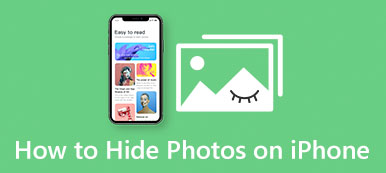Εκρήξεις φωτογραφιών στο iPhone σας επιτρέπει να τραβήξετε γρήγορα πολλές εικόνες με ένα μόνο κουμπί κλείστρου. Αυτό είναι ένα πολύτιμο και βολικό χαρακτηριστικό που σας βοηθά να τραβήξετε τόνους φωτογραφιών ταυτόχρονα. Είτε προσπαθείτε να καταγράψετε ένα θέμα που κινείται γρήγορα είτε θέλετε να διασφαλίσετε ότι θα τραβήξετε την τέλεια λήψη, οι φωτογραφίες ριπής στο iPhone σας μπορούν να σας βοηθήσουν να πετύχετε τον στόχο σας. Αυτή η ανάρτηση θα σας βοηθήσει να εξοικειωθείτε με αυτήν τη δυνατότητα και θα σας διδάξει πώς να μεταφέρετε αυτές τις φωτογραφίες με την καλύτερη ποιότητα.
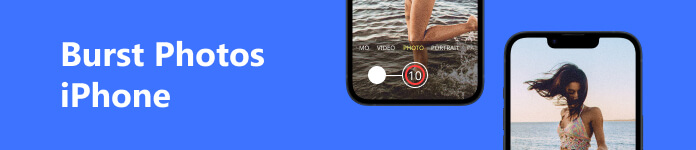
- Μέρος 1: Τι είναι το Burst Photos στο iPhone και πώς να το ανοίξετε
- Μέρος 2: Πώς να παρακολουθήσετε φωτογραφίες Burst στο iPhone
- Μέρος 3: Μεταφέρετε φωτογραφίες ριπής από το iPhone για να τις ελέγξετε εύκολα
- Μέρος 4: Συχνές ερωτήσεις σχετικά με τις φωτογραφίες ριπής iPhone
Μέρος 1: Τι είναι το Burst Photos στο iPhone και πώς να το ανοίξετε
Μια φωτογραφία ριπής σε ένα iPhone είναι μια δυνατότητα που σας επιτρέπει να τραβήξετε μια σειρά φωτογραφιών σε γρήγορη διαδοχή κρατώντας πατημένο το κουμπί κλείστρου. Όταν πατάτε παρατεταμένα το κουμπί κλείστρου στην εφαρμογή Κάμερα, το iPhone σας θα τραβήξει μια ριπή φωτογραφιών με ρυθμό 10 καρέ ανά δευτερόλεπτο (σε νεότερα μοντέλα iPhone).
Η λειτουργία ριπής φωτογραφίας είναι χρήσιμη σε καταστάσεις όπου θέλετε να καταγράψετε ένα θέμα που κινείται γρήγορα, όπως ένα αθλητικό γεγονός ή ένα παιδί που παίζει. Αφού τραβήξετε μια ριπή φωτογραφιών, μπορείτε να τις ελέγξετε στην εφαρμογή Φωτογραφίες και να επιλέξετε την καλύτερη(ες) που θέλετε να κρατήσετε. Μπορείτε επίσης να χρησιμοποιήσετε τη λειτουργία για να δημιουργήσετε κινούμενα σχέδια, βίντεο με χρονική καθυστέρηση ή σύνθετες εικόνες.
Για να τραβήξετε μια φωτογραφία ριπής σε ένα iPhone, ανοίξτε την εφαρμογή Κάμερα, καδράρετε τη λήψη σας και πατήστε παρατεταμένα το κουμπί κλείστρου. Η κάμερα θα τραβήξει φωτογραφίες μέχρι να αφήσετε το κουμπί ή να γεμίσει η προσωρινή μνήμη. Μπορείτε επίσης να χρησιμοποιήσετε το κουμπί αύξησης της έντασης στο πλάι του iPhone σας για να τραβήξετε μια ριπή φωτογραφιών.
Μέρος 2: Πώς να παρακολουθήσετε φωτογραφίες Burst στο iPhone
Εάν πρέπει να μάθετε πώς να παρακολουθείτε φωτογραφίες ριπής, μπορείτε να μάθετε πώς να το κάνετε αυτό σε αυτό το μέρος. Ακολουθήστε τα παρακάτω βήματα:
Βήμα 1 Ανοίξτε την εφαρμογή Φωτογραφίες. Βρείτε τη ριπή των φωτογραφιών που θέλετε να προβάλετε. Μπορείτε να κάνετε κύλιση στη βιβλιοθήκη ή να χρησιμοποιήσετε τη λειτουργία αναζήτησης για να εντοπίσετε τις φωτογραφίες ριπής.
Βήμα 2 Πατήστε στη ριπή των φωτογραφιών για να την ανοίξετε. Θα δείτε μια μικρογραφία ολόκληρης της έκρηξης στο κάτω μέρος της οθόνης. Σύρετε προς τα αριστερά ή προς τα δεξιά στη μικρογραφία για να δείτε κάθε φωτογραφία στη ριπή.
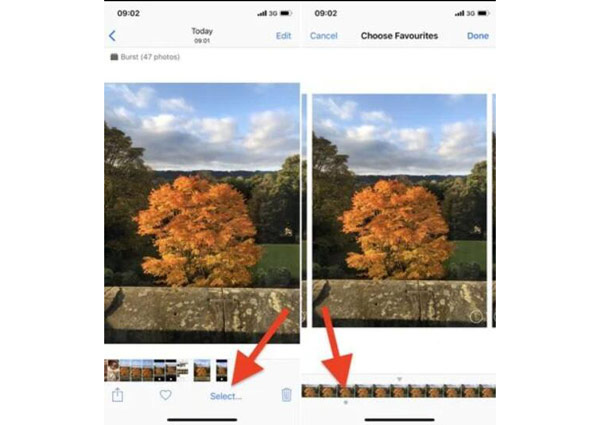
Βήμα 3 Για να επιλέξετε τις φωτογραφίες που θέλετε να διατηρήσετε, πατήστε Αγορά στο κάτω μέρος της οθόνης. Σύρετε προς τα αριστερά ή προς τα δεξιά για να δείτε κάθε φωτογραφία στη ριπή και πατήστε στις φωτογραφίες που θέλετε να διατηρήσετε.
Βήμα 4 Ένα σημάδι επιλογής θα εμφανιστεί στις επιλεγμένες φωτογραφίες. Παρακέντηση Ολοκληρώθηκε στην επάνω δεξιά γωνία της οθόνης. Επιλέξτε την επιλογή που προτιμάτε και πατήστε Ολοκληρώθηκε. Μπορείτε να αποκτήσετε πρόσβαση στη βιβλιοθήκη φωτογραφιών σας όπως κάθε άλλη φωτογραφία.
Μέρος 3: Μεταφέρετε φωτογραφίες ριπής από το iPhone για να τις ελέγξετε εύκολα
Οι φωτογραφίες ριπής θα καταλάβουν αρκετό χώρο στο iPhone σας. Η μεταφορά φωτογραφιών ριπής από το iPhone στον υπολογιστή σας μπορεί να σας βοηθήσει να εξοικονομήσετε χώρο αποθήκευσης στο iPhone σας. Μπορείς να χρησιμοποιήσεις Apeaksoft iPhone Transfer για να γινει αυτο. Αυτό το λογισμικό θα σας βοηθήσει να μεταφέρετε φωτογραφίες ριπής με αρχική ποιότητα. Μπορείτε να είστε βέβαιοι ότι αυτές οι ποσότητες εικόνων θα καταλάβουν πάρα πολύ χώρο στο iPhone σας.

4,000,000 + Λήψεις
Μεταφέρετε δεδομένα και αρχεία iOS στον υπολογιστή χωρίς απώλεια.
Εργαστείτε με όλες τις εκδόσεις και τα μοντέλα iOS για να τα μεταφέρετε.
Μετατρέψτε τις φωτογραφίες ριπής HEIC σε JPG για να τις ελέγξετε γρήγορα.
Δημιουργήστε αντίγραφα ασφαλείας αρχείων, συμπεριλαμβανομένων φωτογραφιών ριπής, βίντεο και ούτω καθεξής.
Βήμα 1 Αρχικά, μπορείτε να συνδέσετε το iPhone σας στον υπολογιστή. Στη συνέχεια, οι πληροφορίες σχετικά με τη συσκευή σας θα εμφανιστούν στην οθόνη.

Βήμα 2 Μπορείτε να δείτε τους διαφορετικούς τύπους μέσων στον αριστερό πίνακα. Μπορείτε να επιλέξετε το αρχείο που θέλετε να μεταφέρετε στον υπολογιστή.

Βήμα 3 Αφού επιλέξετε τις φωτογραφίες ριπής στο iPhone σας, κάντε κλικ στο Εξαγωγή σε Η / Υ κουμπί. Και επιλέξτε τον προορισμό του φακέλου σας.

Βήμα 4 Μπορείτε να επιλέξετε τον προορισμό για τις φωτογραφίες ριπής σας. Μόλις τελειώσετε, μπορείτε να μεταβείτε στον φάκελο του υπολογιστή σας για να τα δείτε.

Μέρος 4: Συχνές ερωτήσεις σχετικά με τις φωτογραφίες ριπής iPhone
Ποιος είναι ο μέγιστος αριθμός φωτογραφιών που μπορώ να τραβήξω σε μια ριπή;
Ο μέγιστος αριθμός φωτογραφιών σε μια ριπή εξαρτάται από το μοντέλο του iPhone σας και τον διαθέσιμο χώρο αποθήκευσης στη συσκευή σας. Τα νεότερα μοντέλα iPhone μπορούν να καταγράψουν έως και 10 καρέ ανά δευτερόλεπτο, ενώ τα παλαιότερα μοντέλα μπορούν να καταγράψουν έως και 3. Εξαρτάται επίσης από την ανάλυση και τη μορφή των φωτογραφιών σας.
Τι θα συμβεί αν εξαντληθεί ο αποθηκευτικός χώρος κατά τη λήψη μιας φωτογραφίας ριπής;
Εάν εξαντληθεί ο αποθηκευτικός χώρος κατά τη λήψη μιας φωτογραφίας ριπής, το iPhone σας θα σταματήσει τη λήψη φωτογραφιών και θα εμφανίσει ένα μήνυμα σφάλματος. Για να αποφύγετε αυτό, βεβαιωθείτε ότι έχετε αρκετό ελεύθερο χώρο στη συσκευή σας πριν τραβήξετε μια φωτογραφία ριπής. Ωστε να μπορείτε να αλλαγή μεγέθους μεγάλων φωτογραφιών ή χρησιμοποιήστε το Apeaksoft iPhone Transfer για να μετακινήσετε αυτές τις μεγάλες εικόνες.
Μπορώ να χρησιμοποιήσω φωτογραφίες ριπής για να δημιουργήσω μια ζωντανή φωτογραφία;
Ναί. Μπορείτε να χρησιμοποιήσετε φωτογραφίες ριπής για να δημιουργήσετε ένα Ζωντανή φωτογραφία στο iPhone σας. Επιλέξτε τις φωτογραφίες ριπής που θέλετε να χρησιμοποιήσετε, ανοίξτε την εφαρμογή Φωτογραφίες και πατήστε Ζωντανές στην επάνω αριστερή γωνία της οθόνης και ακολουθήστε τις οδηγίες για να δημιουργήσετε τη Ζωντανή φωτογραφία σας.
Συμπέρασμα
Εν κατακλείδι, έκρηξη φωτογραφιών σε iPhone μπορεί να αποτυπώσει μια στιγμή στο χρόνο με ακρίβεια και ταχύτητα. Είτε είστε επαγγελματίας φωτογράφος είτε απλά κάποιος που του αρέσει να τραβάει φωτογραφίες, οι φωτογραφίες ριπής iPhone μπορούν να σας βοηθήσουν να τραβάτε την τέλεια λήψη κάθε φορά. Ακολουθώντας τις συμβουλές και τα κόλπα που περιγράφονται παραπάνω, θα είστε σε καλό δρόμο για να κατακτήσετε την τέχνη της ριπής φωτογραφίας στο iPhone σας. Και αν θέλετε να μεταφέρετε αυτές τις μεγάλες ποσότητες φωτογραφιών, μπορείτε να χρησιμοποιήσετε το Apeaksoft iPhone Transfer για να διατηρήσετε την ποιότητα των εικόνων. Από αυτές τις μεγάλες ποσότητες φωτογραφιών, μπορείτε να χρησιμοποιήσετε το Apeaksoft iPhone Transfer για να διατηρήσετε την ποιότητα των εικόνων.



 Αποκατάσταση στοιχείων iPhone
Αποκατάσταση στοιχείων iPhone Αποκατάσταση συστήματος iOS
Αποκατάσταση συστήματος iOS Δημιουργία αντιγράφων ασφαλείας και επαναφορά δεδομένων iOS
Δημιουργία αντιγράφων ασφαλείας και επαναφορά δεδομένων iOS iOS οθόνη εγγραφής
iOS οθόνη εγγραφής MobieTrans
MobieTrans Μεταφορά iPhone
Μεταφορά iPhone iPhone Γόμα
iPhone Γόμα Μεταφορά μέσω WhatsApp
Μεταφορά μέσω WhatsApp Ξεκλείδωμα iOS
Ξεκλείδωμα iOS Δωρεάν μετατροπέας HEIC
Δωρεάν μετατροπέας HEIC Αλλαγή τοποθεσίας iPhone
Αλλαγή τοποθεσίας iPhone Android Ανάκτηση Δεδομένων
Android Ανάκτηση Δεδομένων Διακεκομμένη εξαγωγή δεδομένων Android
Διακεκομμένη εξαγωγή δεδομένων Android Android Data Backup & Restore
Android Data Backup & Restore Μεταφορά τηλεφώνου
Μεταφορά τηλεφώνου Ανάκτηση δεδομένων
Ανάκτηση δεδομένων Blu-ray Player
Blu-ray Player Mac Καθαριστικό
Mac Καθαριστικό DVD Creator
DVD Creator Μετατροπέας PDF Ultimate
Μετατροπέας PDF Ultimate Επαναφορά κωδικού πρόσβασης των Windows
Επαναφορά κωδικού πρόσβασης των Windows Καθρέφτης τηλεφώνου
Καθρέφτης τηλεφώνου Video Converter Ultimate
Video Converter Ultimate Πρόγραμμα επεξεργασίας βίντεο
Πρόγραμμα επεξεργασίας βίντεο Εγγραφή οθόνης
Εγγραφή οθόνης PPT σε μετατροπέα βίντεο
PPT σε μετατροπέα βίντεο Συσκευή προβολής διαφανειών
Συσκευή προβολής διαφανειών Δωρεάν μετατροπέα βίντεο
Δωρεάν μετατροπέα βίντεο Δωρεάν οθόνη εγγραφής
Δωρεάν οθόνη εγγραφής Δωρεάν μετατροπέας HEIC
Δωρεάν μετατροπέας HEIC Δωρεάν συμπιεστής βίντεο
Δωρεάν συμπιεστής βίντεο Δωρεάν συμπιεστής PDF
Δωρεάν συμπιεστής PDF Δωρεάν μετατροπέας ήχου
Δωρεάν μετατροπέας ήχου Δωρεάν συσκευή εγγραφής ήχου
Δωρεάν συσκευή εγγραφής ήχου Ελεύθερος σύνδεσμος βίντεο
Ελεύθερος σύνδεσμος βίντεο Δωρεάν συμπιεστής εικόνας
Δωρεάν συμπιεστής εικόνας Δωρεάν γόμα φόντου
Δωρεάν γόμα φόντου Δωρεάν εικόνα Upscaler
Δωρεάν εικόνα Upscaler Δωρεάν αφαίρεση υδατογραφήματος
Δωρεάν αφαίρεση υδατογραφήματος Κλείδωμα οθόνης iPhone
Κλείδωμα οθόνης iPhone Παιχνίδι Cube παζλ
Παιχνίδι Cube παζλ